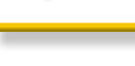| |

Da das Fileformat von
Ensoniq nicht mit dem Windows Fileformat kompatibel ist, bedarf es einiger Umwege, um zum
gewünschten Erfolg zu kommen. Auch hierbei kommt man nicht umhin, ein Programm zu
verwenden, welches in der Lage ist, das Ensoniq Fileformat zu lesen. Ich verweise an
dieser Stelle auf das Programm Disk Tools von
Chicken Systems. Um nun die Samples auf
eine CD-ROM zu brennen, sind folgende Schritte notwendig:
- Die Samples müssen sich auf einem
angeschlossenen SCSI Medium (z.B. Festplatte, Zip Laufwerk, MOD) oder ATAPI Zip Laufwerk
befinden
- In Disk Tools
zum Ensoniq Explorer wechseln
- Laufwerk auswählen
- Rechter Mausklick im
Directory Verzeichnis um "SCSI to .IMG" anwählen und Zielverzeichnis/Dateiname
angeben
Diese Funktion erzeugt ein Image-File des SCSI-Mediums auf der Festplatte. Es ist
dabei egal, ob das Image-File auf ein anderes SCSI- oder IDE-Medium geschrieben wird.
Achtung: Die Größe des Image-Files ist abhängig
von der Größe des verwendeten Quell-Mediums!
Man sollte also im Vorfeld nur Laufwerke benutzen, welche nicht größer als 650
bzw. 700 MB groß sind, da ansonsten das Image-File nicht auf die CD gebrannt werden
kann. Größere Festplatten/MOD's sollten nicht auf die entsprechende Größe partitioniert
werden, denn Disk Tools kann keine partitionierten Medien
verwalten, ebensowenig der ASR 10/EPS 16 plus.
- Das Image-File kann nun mit einem
beliebigen Brennprogramm, z.B. WinOnCD, Nero usw., auf eine CD-R geschrieben werden.
Anmerkung:
Sollen außer Samples auch noch
Banks auf die CD geschrieben werden, so sollte man beachten, daß die Samples innerhalb
einer Bank mit ihrem Ursprungspfad gespeichert werden, u.a. wird dort auch die ID
vermerkt. Dies führt zu Problemen, wenn die ID nicht identisch mit der der später
erstellten CD ist. Nachträglich bleibt dann nur noch die Möglichkeit, das
CD-ROM-Laufwerk auf die entsprechende ID umzustellen.
|
|